DCP-J557N
よくあるご質問(Q&A) |
インストール時に、ネットワーク上に本製品が見つかりません。
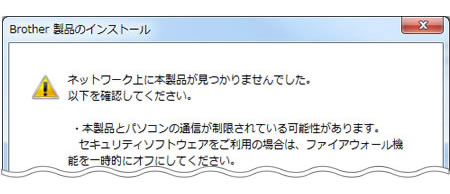
上のようなメッセージが表示される場合は、以下の手順で確認してみてください。
(モデルによって表示される画面は異なる場合があります。)
 1. ネットワーク機器を確認する
1. ネットワーク機器を確認する
 2. ファイアウォールの設定を確認する
2. ファイアウォールの設定を確認する
(モデルによって表示される画面は異なる場合があります。)
1.ネットワーク機器を確認する
パソコンから本製品までの接続機器が正常に稼動しているかを確認します。
-
本製品の電源を入れなおす
何らかの原因で、本体内蔵のネットワークボードが作動していない場合があります。本体の電源を入れなおしてみてください。
-
パソコンとアクセスポイントのネットワーク接続を確認
インターネット閲覧やEメールなどの機能が正常に動作しているかを確認してください。
-
ルーターやスイッチングハブの電源を入れなおす
ハブや、ハブ機能を有するルーターは、アクセス速度の向上のために、内部にルーティング・テーブルを持っています。これは一定期間、情報を保持し必要に応じて更新されます。もし、ネットワーク内で接続しなおしたり、接続しているノードのIPアドレスの変更を繰り返し行なった直後には、すべてのIPアドレス設定に誤りがなくても正常に動作しない場合があります。このような場合は、ルーターの再起動(電源の入れなおし)をしてみてください。
-
アクセス制限セキュリティーがかかっているかもしれません
下記Q&Aの「無線LANアクセスポイントの機能設定について」の項をご覧ください。
> 無線LANアクセスポイント(無線LANルーターなど)の環境で使用する際の注意点
-
アクセスポイントを複数台使用している
ブロードバンドルーターを追加している場合は、ブロードバンドルーターが正しく設定されているかを確認してください。
以下の接続のように、複数のLANポートが付いているネットワーク機器が2台以上ある場合、ブロードバンドルーターの設定を変更することで解決できることがあります。

追加したブロードバンドルーターのメーカーへ、ブリッジモードへの変更(DHCP機能などをオフにする)方法をお問い合わせください。変更方法は、ブロードバンドルーターの取扱説明書に記載されている場合もあります。
お問い合わせの際は、以下のことをお伝えください。- パソコンから本製品が見つからない。
- パソコンはインターネットに接続できている。
- 本製品とブロードバンドルーターは接続できている。
2. ファイアウォールの設定を確認する
Windowsファイアウォール、または市販のセキュリティーソフトのファイアウォール機能を有効にしていませんか?有効にしている場合は、ファイアウォールのブロックに通過許可の例外設定を行なう(当社推奨)か、ファイアウォールの設定を無効にしてください。詳細は、以下のQ&Aをご覧ください。
> ファイアウォールの設定
ファイアウォール機能を無効にした場合の結果について、当社は一切その責任を負いかねます。その点ご了承の上、ご利用の環境に最も適した設定方法を選択してください。
再度インストールを試してみましょう
ここまでの確認が済んだら、再度インストールを行ない、本製品が検出できるかどうか試してみてください。